Windows 10で欠落しているデフォルトの電源プランを復元する方法

このガイドでは、Windows 10でデフォルトの電源プラン(バランス、高パフォーマンス、省電力)を復元する方法を詳しく解説します。

Windows MyPeople、ゲーム モードなどの多くの新機能を備えたアップグレードされた Windows 10 Creators オペレーティング システムでは、特にピクチャー イン ピクチャーにより、ユーザーは同時に映画を鑑賞し、他のウィンドウで作業することができます。
ピクチャー イン ピクチャー機能は UWP ムービー & TV アプリケーションの一部であり、コンピューター画面上にポップアップ ウィンドウを開き、ポップアップ ウィンドウを非表示にすることなく他の操作を実行できます。これにより、ユーザーは他のタスクを見逃すことなく、映画を十分に楽しむことができます。 Windows 10 Creators でピクチャ イン ピクチャ機能を有効にしたい場合は、以下の記事に従ってください。
ステップ1:
コンピュータのスタート メニュー バーで、キーワード「映画 & テレビ」を入力し、検索結果をクリックします。
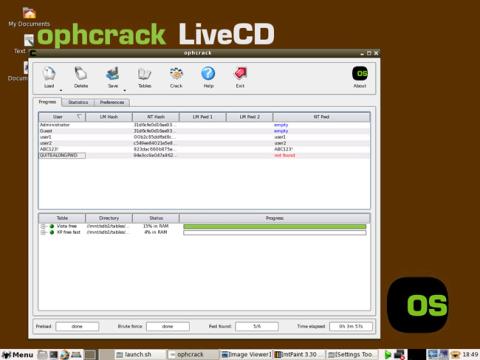
ステップ2:
映画 & TV インターフェイスで、[個人] をクリックして、コンピュータ上のコレクション内の個人ビデオを開きます。
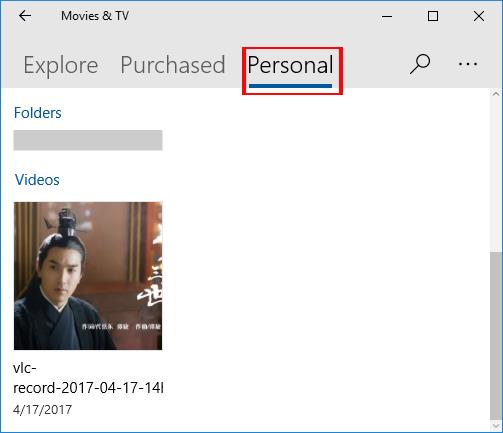
ステップ 3:
ビデオ再生インターフェイスで、以下に示す2 画面アイコンをクリックして、Windows 10 Creators のピクチャ イン ピクチャ機能をアクティブにします。
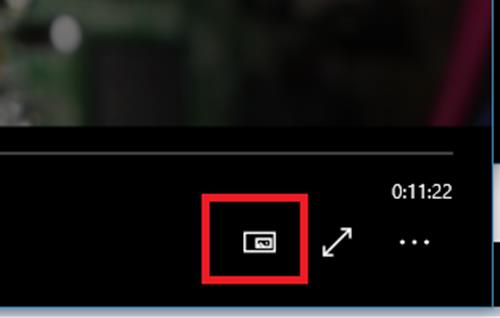
その直後、再生したビデオがポップアップ ウィンドウに表示されます。このウィンドウは画面インターフェイス上の任意の位置に移動できます。このビデオ画面は他のウィンドウによって隠されることはなく、システム上で他の操作を実行できます。
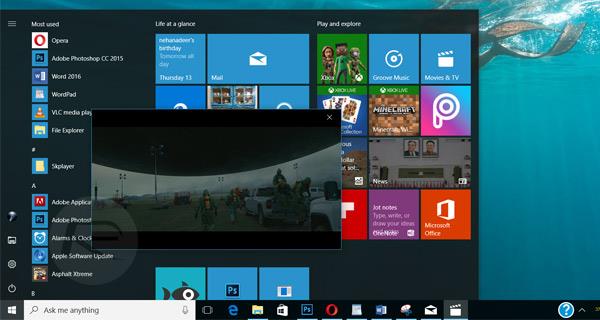
Windows 10 Creators は、Picture in Picture を含む多くの便利な機能をユーザーに提供します。小型ポップアップ形式のビデオ表示ウィンドウを使用すると、ユーザーは映画 & TV アプリケーションで映画の興味深い詳細を見逃さず、コンピューター上で他のタスクを実行できます。
成功を祈っています!
このガイドでは、Windows 10でデフォルトの電源プラン(バランス、高パフォーマンス、省電力)を復元する方法を詳しく解説します。
仮想化を有効にするには、まず BIOS に移動し、BIOS 設定内から仮想化を有効にする必要があります。仮想化を使用することで、BlueStacks 5 のパフォーマンスが大幅に向上します。
WiFi 接続に接続するときにドライバーが切断されるエラーを修正する方法を解説します。
DIR コマンドは、特定のフォルダーに含まれるすべてのファイルとサブフォルダーを一覧表示する強力なコマンド プロンプト コマンドです。 Windows での DIR コマンドの使用方法を詳しく見てみましょう。
ソフトウェアなしで Windows 10 アプリをバックアップし、データを保護する方法を説明します。
Windows のローカル グループ ポリシー エディターを使用して、通知履歴の削除やアカウントロックの設定を行う方法を説明します。
重要なリソースを簡単に監視及び管理できる<strong>IP監視</strong>ソフトウェアがあります。これらのツールは、ネットワーク、インターフェイス、アプリケーションのトラフィックをシームレスに確認、分析、管理します。
AxCrypt は、データの暗号化に特化した優れたソフトウェアであり、特にデータ セキュリティに優れています。
システムフォントのサイズを変更する方法は、Windows 10のユーザーにとって非常に便利です。
最近、Windows 10にアップデートした後、機内モードをオフにできない問題について多くのユーザーから苦情が寄せられています。この記事では、Windows 10で機内モードをオフにできない問題を解決する方法を説明します。








